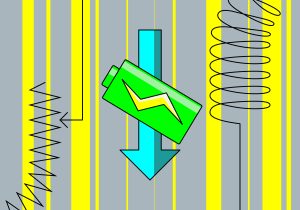資料備份可以解決大部分資料保存問題,但資料消失在某些層面來說只是小事,敏感資料外洩可能導致更嚴重後果,尤其是那些被稱為「資源」的東西(FBI踹門),所以資料保護不只指存放,還包含安全。
二、資訊安全防範
就算你在電腦手機和所有資訊設備都安裝了防毒軟體,也不代表擁有完整的資訊安全,真正的風險都發生在自認為有萬全準備的人身上。
尤其是像我一樣為了不要被防毒軟體拖慢電腦速度,或是不要防毒軟體自動移除風險檔案(真的很煩而且關不掉),所以不裝防毒的高級資安人員(?),資訊安全就只能自己處理了。
1.隱藏磁碟代號
進到磁碟管理,點磁碟區右鍵,選變更磁碟機代號及路徑,移除磁碟代號後,你在本機裡就看不到它,也無法使用裡面的內容,也不擔心勒索病毒或資料外洩,且省去插拔隨身碟(或隨身硬碟)的麻煩,但每次要使用時不方便,需要用相同方法新增磁碟代號,此方法只適用不常用的檔案,也可以當成離線備份的一種形式。
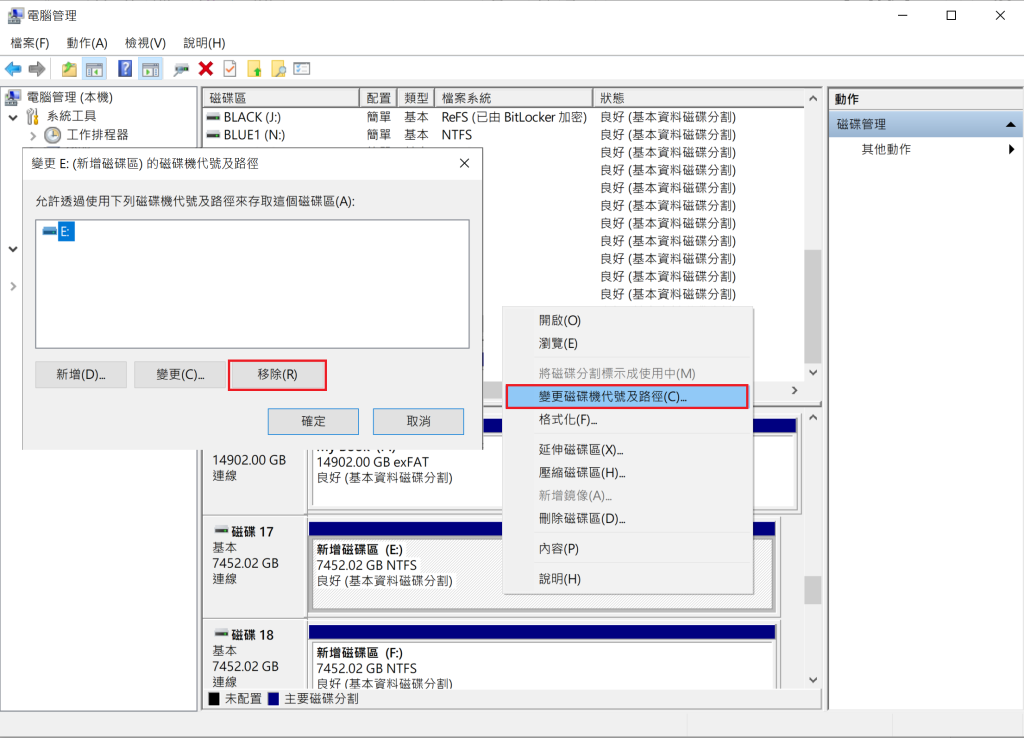
2.win10內建BitLocker
BitLocker可以鎖定特定磁碟機,使用方法非常簡單,開啟檔案總管->本機,點磁碟機右鍵,選開啟BitLocker,照著按,且輸入一個夠長的密碼,基本是沒辦法破解的。
想要管理全部的BitLocker磁碟也可以進控制台->系統及安全性->BitLocker 磁碟機加密,開啟或關閉BitLocker。
BitLocker也可以用在隨身碟或隨身硬碟,但是要注意windows以外的系統需要對應的解密軟體。
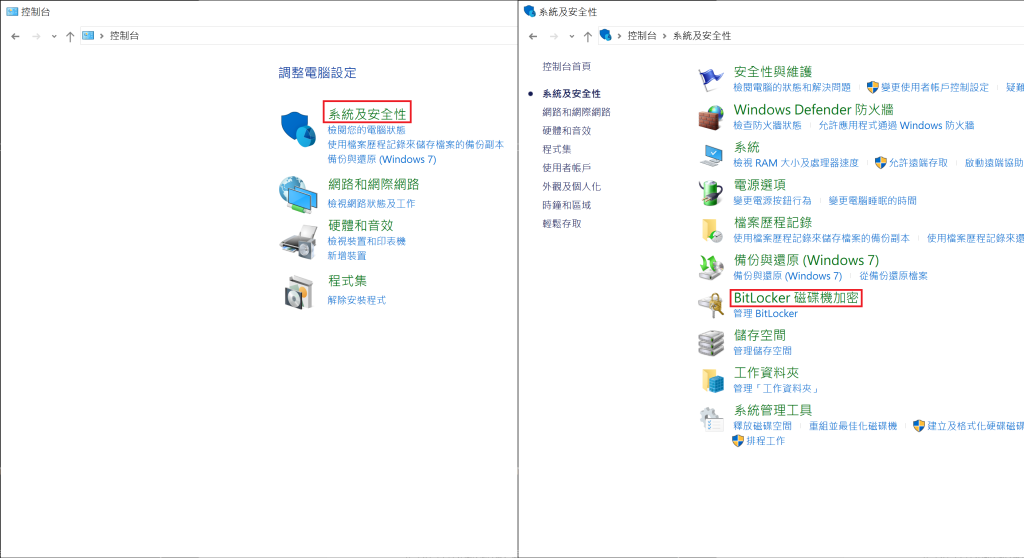
3.壓縮軟體加密封存(推薦7-zip)
大部分的壓縮軟體都有加密功能,加密可以保護檔案,壓縮可以增加硬碟使用量,畢竟以職業司機來說,硬碟容量永遠不嫌多,而且對於小檔案搬運或是檔案移動到手機類的裝置時,都會忽略資料安全問題,而這些裝置也是最危險的地方。
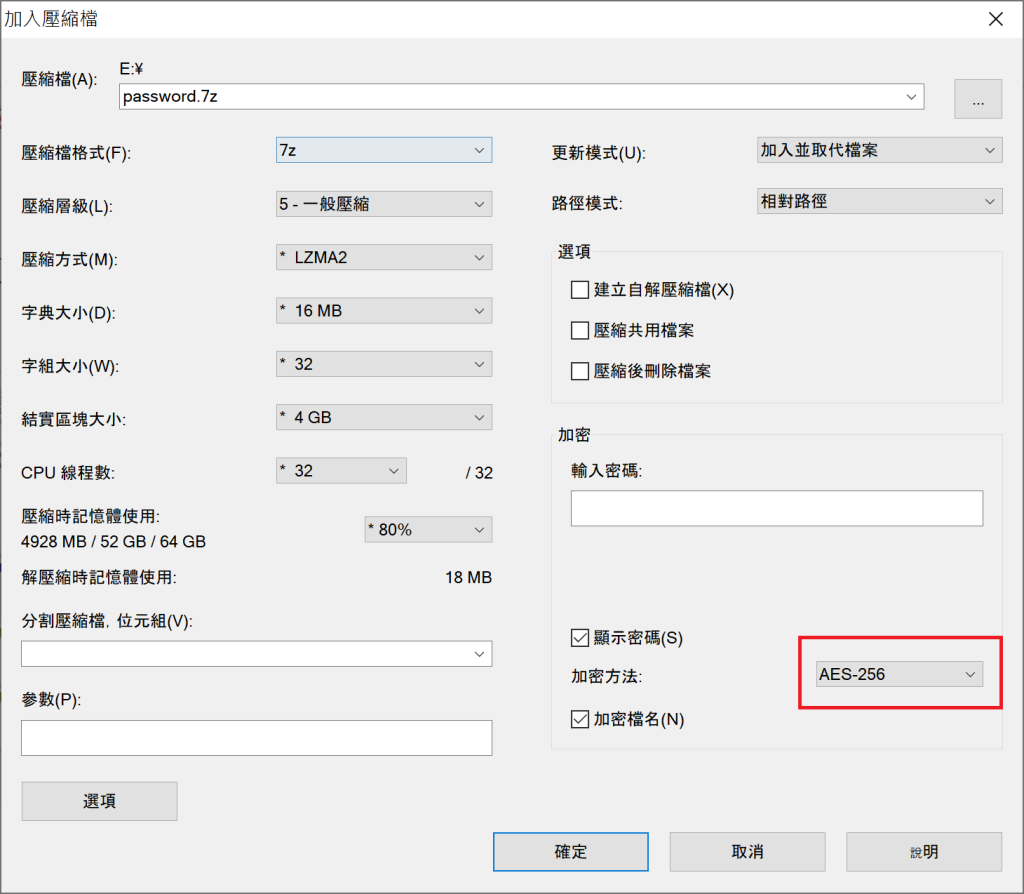
※綜合以上幾點我提供一些實例給大家參考
α.安全區
存放密碼的檔案不但需要完整備份也要足夠安全,所以取2顆硬碟分割出其中一部分(大概10GB,文字檔不會很大),2個分割區做鏡像磁碟區,因為檔案沒有很大,全部壓縮加密成一個檔案就好,然後再用隨身碟做離線備份。
下圖E槽就是鏡像磁碟區,2顆1TB硬碟的其它區域可以正常使用,分別建立F槽和G槽。
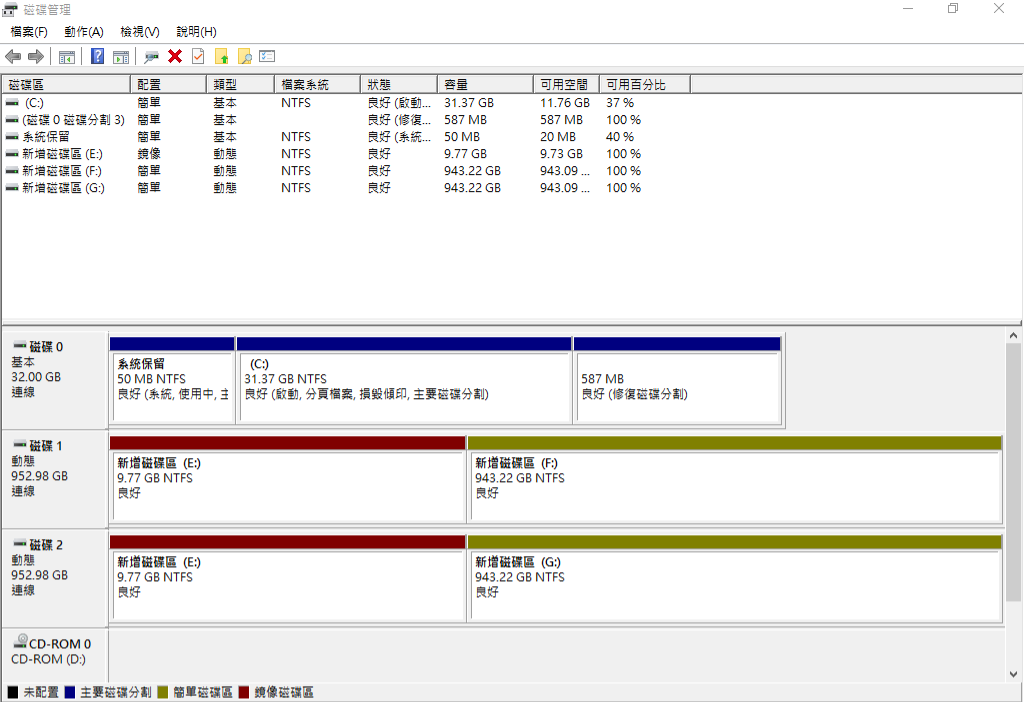
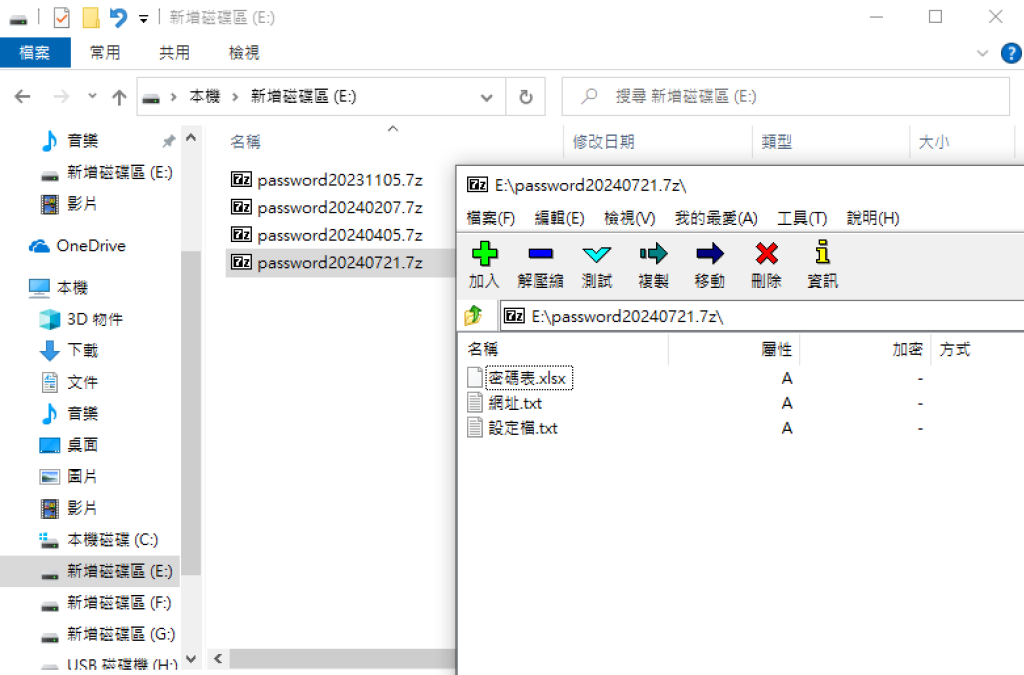
β.不常用存放區
不常用的大檔案可以放在有BitLocker的硬碟裡,再隱藏磁碟代號,如果硬碟容量不足,可以將大檔案加密壓縮,密碼放入安全區,不怕密碼忘記。
γ.常用檔案區
通常常用檔案不多,且這類檔案比較不需要加密,所以不會額外備份,因為每次使用後都要更新備份檔反而增加麻煩。
如果有NAS硬碟,也可以把β區放裡面,但不建議γ區放NAS,畢竟本機磁碟的速度和穩定度都比網路磁碟好,而且NAS通常會建立快照,檔案每次變更都會增加快照數量,影響效能。(NAS硬碟沒有垃圾桶)